Med spillmusen G602 kan du tilpasse markørinnstillingene i to forskjellige moduser:
MERK: Du finner hjelp om hvordan du bytter mellom disse to modusene i svar 44494.
Modusen automatisk oppdagelse av spill
Spillmusen G602 støtter følgende markørtilpasninger i modusen Automatisk oppdagelse av spill:
- Ppt-følsomhetsnivåer: Du kan konfigurere opptil fem nivåer fra 250-2500, i intervaller på 50 ppt.
- Rapporteringshastighet: Oppdatering fra 125/sek. (reaksjonstid på 8 ms) til 500/sek. (reaksjonstid på 2 ms).
- Markørinnstillinger per profil: Aktiver ulik markøroppførsel for hver profil.
- Egne innstillinger for X- og Y-aksen: Konfigurer ppt-nivåer for X og Y hver for seg.
- Akselerasjon: Forbedre pekerpresisjon.
Slik konfigurerer du markørinnstillingene:
-
Åpne Logitech Gaming Software:
Start > Alle programmer > Logitech > Logitech Gaming Software 8.x
-
Sørg for at musen er i Modusen Automatisk oppdagelse av spill, og klikk deretter på den glødende musepekeren med tannhjul-ikon.
Vinduet Markørinnstillinger vises:
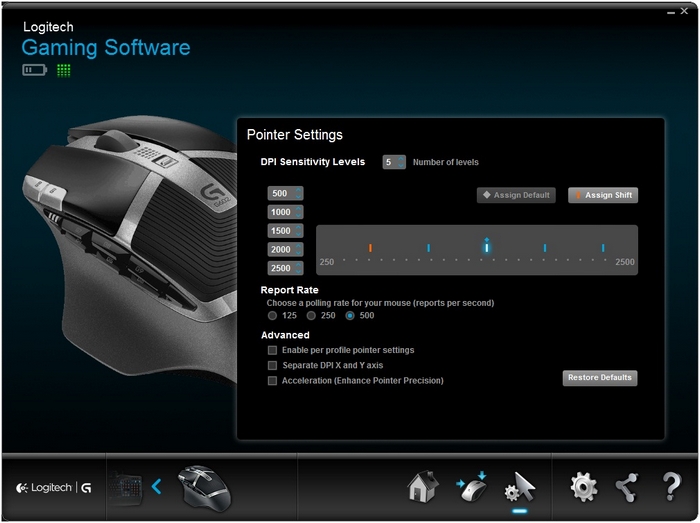
-
Dra haken langs grafen under Følsomhetsnivåer for ppt. Du får se en hake for hvert ppt-nivå du angir. Du kan angi opptil fem.
MERK: Du kan redigere listen med ppt-verdier til venstre for grafen, hvis du foretrekker det, fra 250-2500. Du får se en hake for hvert ppt-nivå du angir, avrundet til nærmeste 50.
Eksempel: Dersom du skriver "632", runder programvaren det opp til 650 ppt.
-
Tilordne standard: (obligatorisk) Ett ppt-nivå må alltid være standard. Du endrer standardnivået ved å klikke på et ppt-nivå som ikke er merket med en blå diamant, og så klikke på Tilordne standard. Dette er ppt-nivået musen går tilbake til når du gjør følgende:
- Trykker på standard ppt-knappen
- Bytter mellom profiler
- Slår på datamaskinen
- Vekker datamaskinen fra hvilemodus
-
Tilordne bytte: (valgfritt) Ppt-bytte er et ppt-nivå du kan aktivere midlertidig ved å trykke på ppt-bytte-knappen. Du angir ppt-bytte ved å velge et ppt-nivå som ikke er markert med oransje farge, og så klikke på Tilordne bytte. Dette muliggjøre ekstrem presisjon eller musehastighet når du trenger det. Musen går tilbake til gjeldende ppt-nivå når du slipper knappen.
TIPS: Knapper du tilordner som ppt-opp, ppt-ned og ppt-syklus, gjør det mulig å bytte raskt mellom ppt-nivåer.
-
-
Endre rapporteringshastigheten, hvis du foretrekker noe annet enn standarden på 500 rapporter/sekund (2ms responstid). Rapporteringshastigheten styrer hvor ofte musen oppdaterer posisjonen overfor datamaskinen.
MERK: Det muilige området er fra 125/sek. (reaksjonstid på 8 ms) til 500/sek. (reaksjonstid på 2 ms).
Du kan:
- Senke prosessorbruken ved å redusere rapporteringshastigheten.
- Øke reaksjonstiden til musen ved å øke rapporteringshastigheten.
TIPS: For de fleste datamaskiner, anbefales det å bruke en rapporteringshastighet på 500.
-
Gjør ditt valg under Avansert. Alternativene er:
-
Aktiver markørinnstillinger per profilpeker: Velg dette alternativet hvis du vil at hver profil skal ha en egen markøratferd (se svar 26861 om du ønsker mer informasjon).
TIPS: Vi anbefaler at du ikke merker av her under den første konfigureringen.
-
Egne ppt-innstillinger for X- og Y-aksen: Velg dette alternativet for å konfigurere ppt-nivåer for X og Y hver for seg.
TIPS: Vi anbefaler at du ikke merker av her under den første konfigureringen.
-
Akselerasjon (Forbedre markørpresisjon): Velg dette alternativet dersom du vil bruke Windows akselereringsfunksjon «Forbedre markørpresisjon».
TIPS: Hvis du er opptatt av nøyaktig kontroll i spill, anbefaler vi at du ikke merker av denne. Du kan derimot kan aktivere denne funksjonen hvis du foretrekker funksjonaliteten til standard Windows-akselerering.
-
Innebygd minne-modus
Spillmusen G602 støtter følgende markørtilpasninger i modusen Innebygd minne:
-
Ppt-følsomhetsnivåer: Du kan konfigurere opptil fem nivåer fra 250-2500, i intervaller på 250 ppt.
-
Rapporteringshastighet: Oppdatering fra 125/sek. (reaksjonstid på 8 ms) til 500/sek. (reaksjonstid på 2 ms).
Slik konfigurerer du ppt-innstillingene:
-
Åpne Logitech Gaming Software:
Start > Alle programmer > Logitech > Logitech Gaming Software 8.x
-
Sørg for at musen er i Modusen Innebygd minne, og klikk deretter på den glødende musepekeren med tannhjul-ikon.
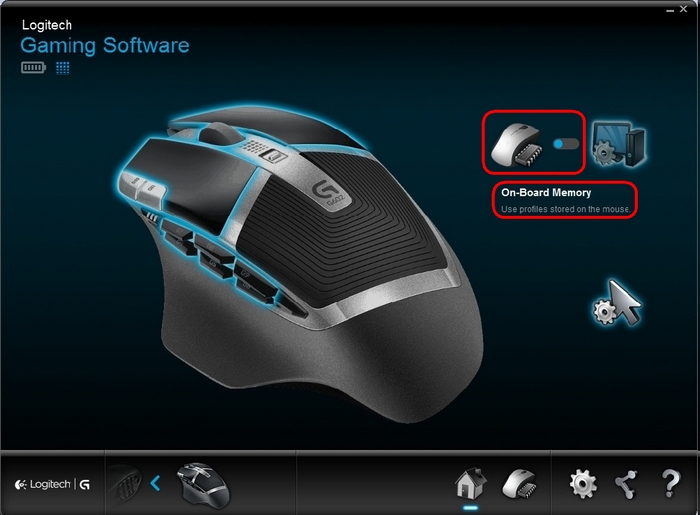
-
Et forenklet konfigurasjonsvindu vil vises, noe som lar deg spesifisere ppt-er, rapporteringshastighet og Standard/Skiftende ppt-verdier:
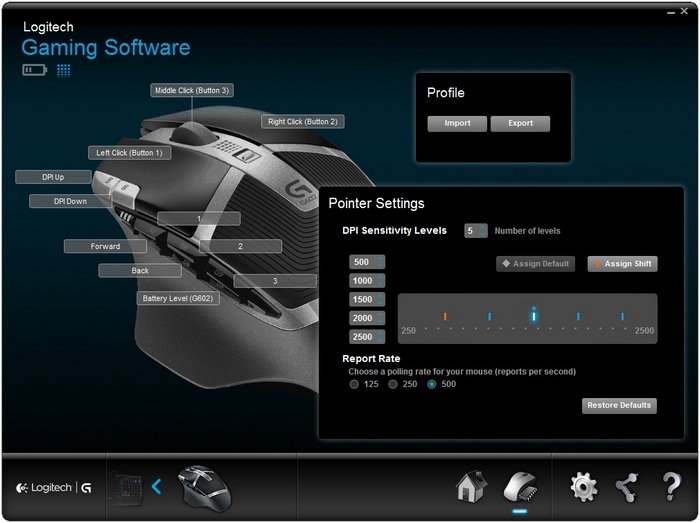
-
Dra haken langs grafen under Følsomhetsnivåer for ppt. Du får se en hake for hvert ppt-nivå du angir. Du kan angi opptil fem nivåer.
-
Tilordne standard: (obligatorisk) Ett ppt-nivå må alltid være standard. Du endrer standardnivået ved å klikke på et ppt-nivå som ikke er merket med en blå diamant, og så klikke på Tilordne standard.
Dette er ppt-nivået musen går tilbake til når du gjør følgende:
- Trykker på standard ppt-knappen
- Bytter mellom profiler
- Slår på datamaskinen
- Vekker datamaskinen fra hvilemodus
-
Tilordne bytte: (valgfritt) Ppt-bytte er et ppt-nivå du kan aktivere midlertidig ved å trykke på ppt-bytte-knappen. Du angir ppt-bytte ved å velge et ppt-nivå som ikke er markert med oransje farge, og så klikke på Tilordne bytte. Dette muliggjøre ekstrem presisjon eller musehastighet når du trenger det. Musen går tilbake til gjeldende ppt-nivå når du slipper knappen.
TIPS: Knapper du tilordner som ppt-opp, ppt-ned og ppt-syklus, gjør det mulig å bytte raskt mellom ppt-nivåer.
-
-
Endre rapporteringshastigheten, hvis du foretrekker noe annet enn standarden på 500 rapporter/sekund (2ms responstid). Rapporteringshastigheten styrer hvor ofte musen oppdaterer posisjonen overfor datamaskinen.
Du kan:
- Senke prosessorbruken ved å redusere rapporteringshastigheten.
- Øke reaksjonstiden til musen ved å øke rapporteringshastigheten.
TIPS: For de fleste datamaskiner, anbefales det å bruke en rapporteringshastighet på 500.
Viktig melding: Firmware Update Tool støttes eller vedlikeholdes ikke lenger av Logitech. Vi anbefaler at du bruker Logi Options+ for støttede Logitech-enheter. Vi hjelper deg gjerne under denne overgangen.
Viktig melding: Logitech Preference Manager støttes eller vedlikeholdes ikke lenger av Logitech. Vi anbefaler at du bruker Logi Options+ for støttede Logitech-enheter. Vi hjelper deg gjerne under denne overgangen.
Viktig melding: Logitech Control Center støttes eller vedlikeholdes ikke lenger av Logitech. Vi anbefaler at du bruker Logi Options+ for støttede Logitech-enheter. Vi hjelper deg gjerne under denne overgangen.
Viktig melding: Logitech Connection Utility støttes eller vedlikeholdes ikke lenger av Logitech. Vi anbefaler at du bruker Logi Options+ for støttede Logitech-enheter. Vi hjelper deg gjerne under denne overgangen.
Viktig melding: Unifying Software støttes eller vedlikeholdes ikke lenger av Logitech. Vi anbefaler at du bruker Logi Options+ for støttede Logitech-enheter. Vi hjelper deg gjerne under denne overgangen.
Viktig melding: SetPoint-programvaren støttes eller vedlikeholdes ikke lenger av Logitech. Vi anbefaler at du bruker Logi Options+ for støttede Logitech-enheter. Vi hjelper deg gjerne under denne overgangen.
Vanlige spørsmål
Det er ingen tilgjengelige produkter for denne seksjonen
